- Minecraft neće se otvoriti u sustavu Windows 10 kako se očekivalo, a to može izazvati puno frustracija strastvenim igračima igara.
- Rješavanje problema da se Minecraft ne otvara u sustavu Windows 10 uključuje upotrebu specijaliziranog softvera koji osigurava ažuriranje upravljačkih programa.
- Da biste nastavili rješavati ovaj dosadni problem, morat ćete pokušati pokrenuti aplikaciju s administratorskim privilegijama.
- Uklanjanje svih modova omogućit će vam da shvatite je li problem uzrokovan nekom od ovih instalacija.
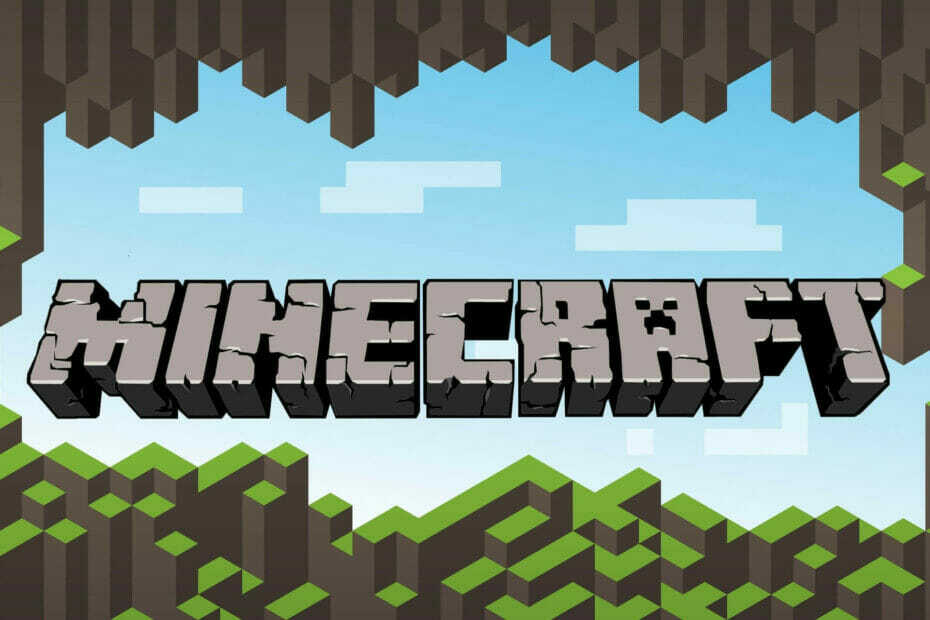
Ovaj softver će popraviti uobičajene računalne pogreške, zaštititi vas od gubitka datoteka, zlonamjernog softvera, kvara hardvera i optimizirati vaše računalo za maksimalne performanse. Riješite probleme s računalom i uklonite viruse sada u 3 jednostavna koraka:
- Preuzmite alat za popravak računala Restoro koji dolazi s patentiranim tehnologijama (patent dostupan ovdje).
- Klik Započni skeniranje kako biste pronašli probleme sa sustavom Windows koji bi mogli uzrokovati probleme s računalom.
- Klik Popravi sve za rješavanje problema koji utječu na sigurnost i performanse vašeg računala
- Restoro je preuzeo 0 čitatelji ovog mjeseca.
Neki Minecraft igrači su na Microsoftovom forumu objavili probleme s pokretanjem te igre.
Ti korisnici ne mogu igrati Minecraft kada se ne pokreće kako se očekivalo. U jednom Objava na Microsoftovom forumu, korisnik je izjavio:
Minecraft Java kupio sam prije nekog vremena. Prije dva dana ažurirao sam svoje računalo na novi Windows. Nakon toga više ne mogu otvoriti pokretač Minecraft Java. Tako da nisam u mogućnosti igrati.
Raspravljamo o nekim od najboljih načina da se jednom zauvijek pozabavimo ovom problematikom, pa svakako pročitajte ovaj vodič.
Kako popraviti da se Minecraft ne otvara u sustavu Windows 10?
1. Ažurirajte upravljački program grafičke kartice
Pomoću naprednog alata možete provjeriti treba li upravljački program vaše grafičke kartice.
DriverFix je softver za ažuriranje upravljačkih programa koji brzo skenira vaše računalo i pruža detaljna izvješća za uređaje koji trebaju ažuriranja upravljačkih programa.
Tada korisnici mogu odabrati preuzimanje ažuriranih upravljačkih programa iz svoje opsežne baze podataka s upravljačkim programima, koja uključuje više od 18 milijuna upravljačkih programa.
Pokrenite skeniranje sustava kako biste otkrili potencijalne pogreške

Preuzmite Restoro
Alat za popravak računala

Klik Započni skeniranje pronaći probleme sa sustavom Windows.

Klik Popravi sve za rješavanje problema s patentiranim tehnologijama.
Pokrenite skeniranje računala pomoću alata za popravak za obnavljanje kako biste pronašli pogreške koje uzrokuju sigurnosne probleme i usporavanja. Nakon završetka skeniranja, postupak popravka zamijenit će oštećene datoteke svježim Windows datotekama i komponentama.
DriverFix čini postupak ažuriranja nešto bržim jer brzo otkriva uređaje koji trebaju ažuriranje i automatski ih instalira.
 Vaš GPU i CPU izuzetno su važni što se tiče igara ili kada pokrećete bilo koju drugu vrstu namjenske aplikacije koja testira hardver vašeg računala.Kako bi vaše računalo bilo spremno za bilo koju novu igru ili intenzivno radno opterećenje, obavezno koristite automatiziranog pomoćnika vozača koji će uvijek ažurirati verzije upravljačkih programa.Osim toga, specijalizirani softver također osigurava lako pokretanje postupka instalacije upravljačkog programa, osiguravajući lakoću razmišljanja. Jedan od takvih softvera je moćan i svestran DriverFix.Slijedite ove jednostavne korake za sigurno ažuriranje upravljačkih programa:
Vaš GPU i CPU izuzetno su važni što se tiče igara ili kada pokrećete bilo koju drugu vrstu namjenske aplikacije koja testira hardver vašeg računala.Kako bi vaše računalo bilo spremno za bilo koju novu igru ili intenzivno radno opterećenje, obavezno koristite automatiziranog pomoćnika vozača koji će uvijek ažurirati verzije upravljačkih programa.Osim toga, specijalizirani softver također osigurava lako pokretanje postupka instalacije upravljačkog programa, osiguravajući lakoću razmišljanja. Jedan od takvih softvera je moćan i svestran DriverFix.Slijedite ove jednostavne korake za sigurno ažuriranje upravljačkih programa:
- Preuzmite i instalirajte DriverFix.
- Pokrenite softver.
- Pričekajte da novoinstalirana aplikacija otkrije sve neispravne upravljačke programe vašeg računala.
- Prikazat će vam se popis svih upravljačkih programa koji imaju problema i možete odabrati one koje želite popraviti.
- Pričekajte da se postupak preuzimanja i popravljanja upravljačkog programa završi.
- Ponovo pokrenite računalu kako bi promjene stupile na snagu.

DriverFix
Ne dopustite da loš upravljački program ometa vaše igre i instalirani softver. Koristite DriverFix danas i pokrenite ih bez ijednog izdanja.
Posjetite web stranicu
Izjava o odricanju odgovornosti: ovaj program treba nadograditi s besplatne verzije kako bi izvršio neke određene radnje.
2. Pokrenite Minecraft u načinu kompatibilnosti (i kao administrator)
- Kliknite gumb za File Explorer na programskoj traci sustava Windows 10.
- Otvorite mapu Minecraft u File Explorer-u.
- Kliknite podmapu Game u mapi Minecraft.
- Desnom tipkom miša kliknite Launcher.jar i odaberite Svojstva.
- Odaberite Kompatibilnost kartica prikazana na snimci izravno ispod.

- Odaberite Pokrenite ovaj program u načinu kompatibilnosti opcija.
- Odaberi Windows 7 na Kompatibilnost padajući izbornik načina.
- Zatim kliknite Pokrenite ovaj program kao administrator potvrdni okvir za odabir te opcije.
- Pritisnite Prijavite se mogućnost spremanja novih postavki.
- Klik u redu da napusti prozor.
Bilješka: Ako ne možete pronaći datoteku Launcher.jar, primijenite gornju rezoluciju na svoju datoteku Minecraft Launcher.exe.
3. Izbrišite minecraft mode
- Pritisnite Upišite ovdje za pretraživanje gumb na vašem Traka zadataka sustava Windows 10 da biste otvorili uslužni program za pretraživanje.
- Unesite ključnu riječ %podaci aplikacije% u okviru za pretraživanje.
- Zatim kliknite %podaci aplikacije% da biste otvorili mapu na snimci zaslona izravno ispod.
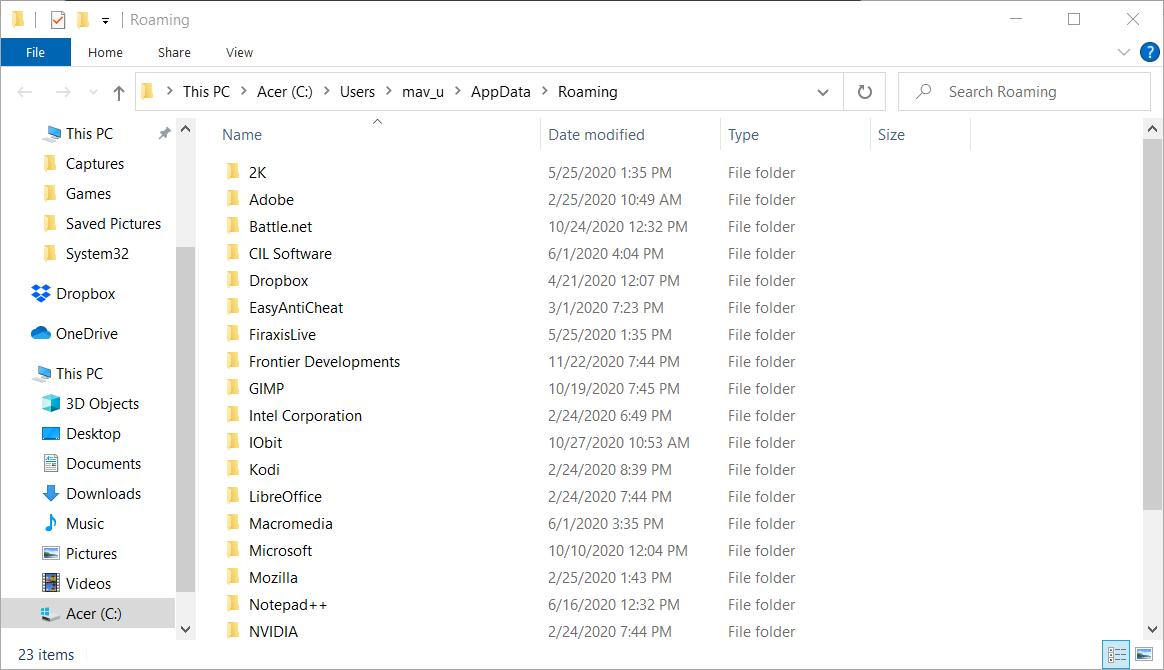
- Kliknite mapu .minecraft da biste je otvorili.
- Zatim otvorite podmapu mods.
- Pritisnite Ctrl + prečac za odabir svih Minecraft modova u mapi.
- Pritisnite Dom kartica prikazana izravno ispod.
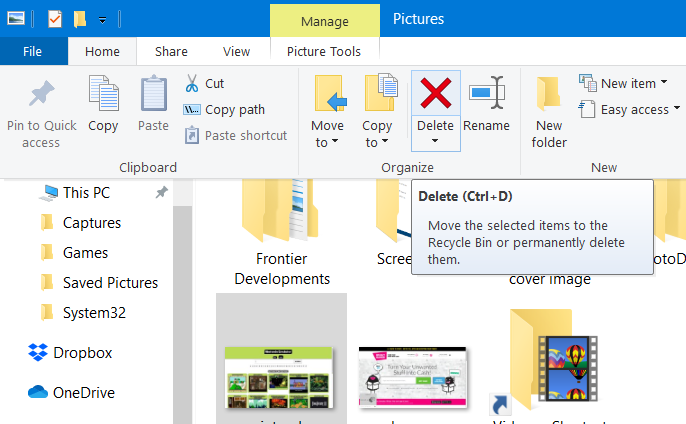
- Zatim kliknite Izbrisati gumb za brisanje odabranih mod datoteka.
4. Isključite antivirusni softver treće strane

Pokušajte onemogućiti bilo koji nezavisni antivirusni program instalirali ste desnim klikom na ikonu sistemske trake.
To će otvoriti kontekstni izbornik za softver koji će vjerojatno sadržavati neku vrstu onemogućavanja koju možete odabrati da privremeno onemogućite antivirusni program.
Zatim pokušajte igrati Minecraft s onemogućenim antivirusnim softverom.
5. Ponovo instalirajte Minecraft
- Istodobno pritisnite tipke Windows i X da biste otvorili izbornik Win + X.
- Klik Trčanje na izborniku Win + X da biste otvorili tu dodatnu opremu.
- Tip appwiz.cpl u okvir za tekst i pritisnite Enter da biste otvorili uslužni program za deinstalaciju sustava Windows 10.
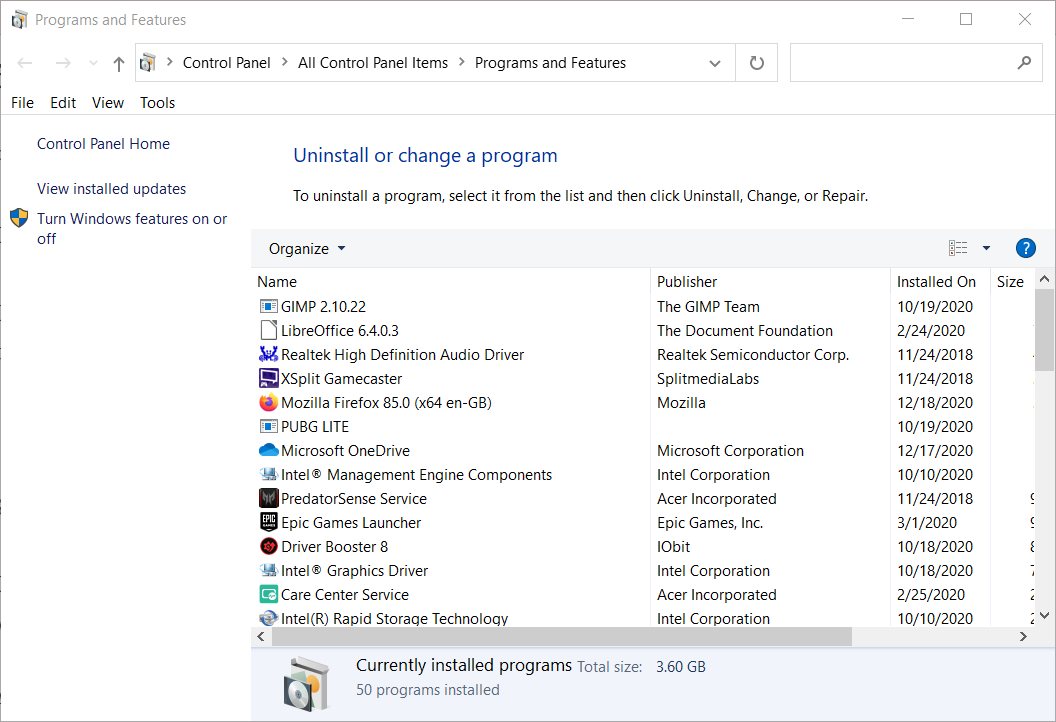
- Odaberite Minecraft u anetu Upravljačka ploča programa i značajki.
- Klik Deinstaliraj (i Da na bilo koji upit za potvrdu) za uklanjanje Minecrafta.
- Nakon deinstalacije Minecrafta, otvorite okvir za pretraživanje u sustavu Windows 10.
- Unesi %podaci aplikacije% u okvir za pretraživanje i kliknite %podaci aplikacije% da otvorim tu mapu.
- Desnom tipkom miša kliknite mapu .minecraft i odaberite Izbrisati.
- Zatim otvorite web mjesto Minecraft u pregledniku.
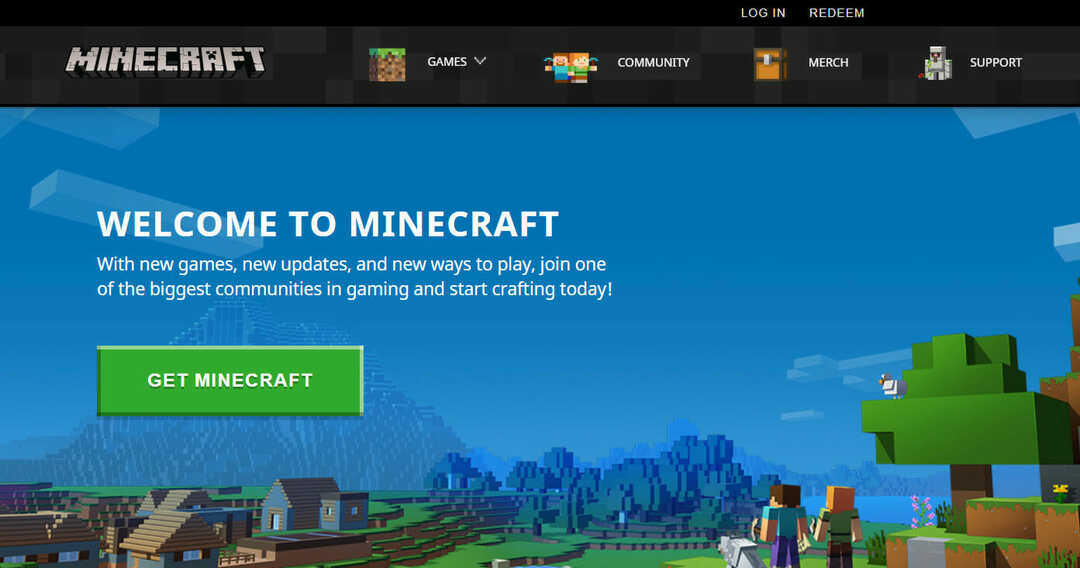
- Odatle preuzmite najnoviju verziju Minecrafta.
- Otvorite instalacijski program Minecrafta da biste ponovo instalirali igru.
To su neki od vjerojatnijih rješenja za pokretanje Minecraft igre koja se ne pokreće.
Igrači s aplikacijom MS Store Minecraft također mogu pokušati pokrenuti alat za rješavanje problema Windows Store Apps i resetirati MS Store (uz naredbu wsreset.exe Pokreni).
 I dalje imate problema?Popravite ih pomoću ovog alata:
I dalje imate problema?Popravite ih pomoću ovog alata:
- Preuzmite ovaj alat za popravak računala ocijenjeno odličnim na TrustPilot.com (preuzimanje započinje na ovoj stranici).
- Klik Započni skeniranje kako biste pronašli probleme sa sustavom Windows koji bi mogli uzrokovati probleme s računalom.
- Klik Popravi sve za rješavanje problema s patentiranim tehnologijama (Ekskluzivni popust za naše čitatelje).
Restoro je preuzeo 0 čitatelji ovog mjeseca.


